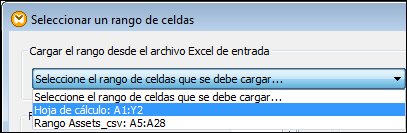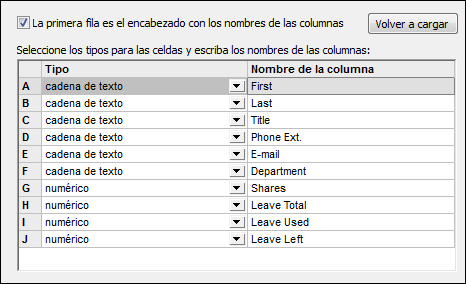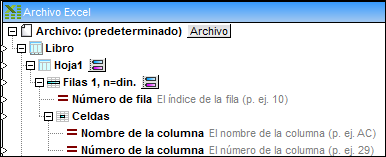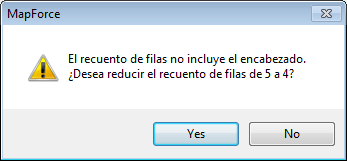Seleccionar rangos de celdas
Puede definir qué rango de celdas debe leer MapForce (cuando lea datos de un libro de Excel) o en qué rango de celdas debe escribir (cuando escriba datos en un libro de Excel). Esto se hace en el cuadro de diálogo "Seleccionar un rango de celdas". Para abrir este cuadro de diálogo haga clic en el botón  que aparece junto a un rango de celdas.
que aparece junto a un rango de celdas.
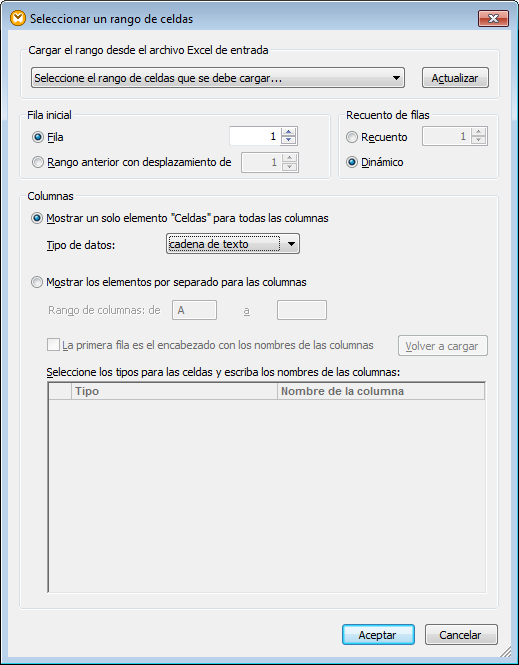
Cuadro de diálogo "Seleccionar un rango de celdas"
Estas son las opciones de configuración que ofrece este cuadro de diálogo:
Cargar el rango desde el archivo Excel de entrada | Si se leen datos de un libro de Excel... Use esta opción para seleccionar un rango de una hoja de cálculo, un rango con nombre o una tabla.
Si la opción Mostrar las hojas de cálculo por su nombre está deshabilitada (véase Agregar y eliminar hojas de cálculo), en esta lista podrá ver los datos de todas las hojas de cálculo.
Con el botón Actualizar puede actualizar los rangos de celdas desde el archivo Excel de entrada.
Recuerde que solamente son compatibles rangos rectangulares.
Si se escriben datos en un libro de Excel... Esta opción estará deshabilitada. |
Fila inicial | La opción Fila sirve para definir la primera fila de datos para este rango concreto. Por ejemplo, si introduce "5" como fila inicial, MapForce leerá (o escribirá) a partir de la quinta fila del libro de Excel.
La opción Rango anterior con desplazamiento de solamente es relevante si en la misma hoja de cálculo ya hay otro rango. Esta opción indica a MapForce que debe desplazar el rango actual N filas hacia abajo desde el rango anterior. El valor de desplazamiento mínimo es 1. |
Recuento de filas | Si se leen datos de un libro de Excel... Recuento define el número exacto de filas desde la que se deben leer los datos, empezando por la posición definida en la opción Fila inicial. Este valor se rellena automáticamente si seleccionó un rango con nombre o una tabla.
Dinámico indica a MapForce que debe leer todas las filas que encuentre en los datos de origen a partir de la Fila inicial. Use esta opción si el rango es el último rango definido de la hoja de cálculo. De lo contrario los rangos siguientes no seleccionarán datos del archivo Excel de entrada.
Si se escriben datos en un libro de Excel... Recuento define el número exacto de filas donde se deben escribir datos, empezando por la posición definida en la opción Fila inicial. Recuerde que si la instancia de entrada contiene más filas de las permitidas por Recuento, MapForce escribe solamente el número de filas definidas por Recuento y omite el resto de datos sin emitir advertencia alguna.
La opción Dinámico ordena a MapForce que debe escribir todas las filas que encuentre en la instancia de entrada, empezando por Fila inicial.
Si definió una fila de encabezado con la opción La primera fila es el encabezado con los nombres de las columnas, la opción Recuento no tiene en cuenta la fila de encabezado (véase el archivo de ejemplo Excel_Company_to_XML.mfd).
|
Mostrar un solo elemento "Celdas" para todas las columnas | Agrupa todos los elementos de tipo celda en un solo elemento llamado Celdas (imagen siguiente).
Si se leen datos de un libro de Excel... Use esta opción si desea leer todas las celdas de una fila concreta. Puede ver un ejemplo en los archivos ExcelColumnsToRecords.mfd y ExcelWith2Dimensions.mfd del proyecto MapForceExamples (carpeta OOXML Excel 2007+).
Si se escriben datos en un libro de Excel... Use esta opción para escribir datos en celdas de la misma fila. Para ver un ejemplo consulte el archivo Altova_Hierarchical_Excel.mfd. |
Mostrar los elementos por separado para las columnas | Esta opción sirve para acceder por separado a las columnas del rango de celdas dado.
Si seleccionó un rango de hoja de cálculo, un rango con nombre o una tabla, los nombres de columna se rellenan automáticamente. De lo contrario, podrá seleccionar nombres de columna concretos con solo escribir su letra en los campos de y a.
Si los rangos del archivo Excel de entrada han cambiado, haga clic en Actualizar para que los cambios se reflejen en el componente.
Marque la casilla La primera fila es el encabezado con los nombres de las columnas si quiere que MapForce tenga en cuenta que la primera fila del rango es el título de la columna. Si está activada la opción Recuento y después activa/desactiva la casilla La primera fila es el encabezado con los nombres de las columnas, MapForce preguntará si desea ajustar el valor de recuento. Esto evita que el recuento sea demasiado alto o bajo.
Recuerde que la opción Recuento no tiene en cuenta la fila de encabezado. |